Es probable que hayas escuchado una cosa o dos sobre el overclocking, entre ellas, que este arte es muy peligroso o complicado de hacer. La verdad es que, si es hecho con mesura y paciencia, puede entregar resultados muy interesantes. Hoy te presentamos una forma de overclocking, para que lo hagas directamente desde Windows.
Muy bien, has decidido que tu ordenador debe dar un poco más de lo que ofrece actualmente, y el presupuesto está demasiado ajustado como para ir a comprar hardware nuevo. En casos normales, el simple hecho de mantener al ordenador liviano, o de directamente reinstalar Windows (si es que hace mucho tiempo que lo tienes instalado), puede dar importantes mejoras en el rendimiento, pero si de todas maneras quieres exprimirlo un poco más, deberás recurrir al overclocking.
No existe una traducción directa para overclocking, aunque si lo intentamos, quedaría en algo así como sobre-relojeo. Se trata de llevar a un componente más allá de sus especificaciones originales de fábrica, para obtener un mejor rendimiento. En el caso de los ordenadores, los tres componentes más proclives a ser overclockeados, son el procesador, la tarjeta de vídeo, y los módulos de memoria. En la gran mayoría de los casos, aplicar overclocking sobre el procesador provoca que también se aplique sobre los módulos de memoria, por lo que lo ideal es que se tengan componentes de muy buena calidad, para evitar efectos colaterales indeseados (desde cuelgues esporádicos, hasta la quemadura del ordenador). Por el lado de los procesadores y la memoria, se suele ingresar al BIOS de la tarjeta madre, y cambiar la velocidad desde allí. Por el lado de las tarjetas de vídeo, se pueden usar utilidades hechas por terceros, aunque los fabricantes entregan cada vez más opciones para realizar overclocking. De hecho, ya existen modelos de tarjetas de vídeo que salen overclockeadas de fábrica.
Antes de comenzar, queremos dejar una cosa en claro: Hay riesgos. El más importante de todos, es el de la temperatura. Si el ordenador no está limpio en su interior, y bien refrigerado, el overclocking será sólo una manera muy rápida para colgarlo, y en el peor de los casos, para generar fuego eléctrico. En otras palabras, toma recaudos, y procede bajo tu propia responsabilidad.
La utilidad para poder overclockear desde Windows sin tener que entrar al BIOS se llama CPUCool. Su nivel de compatibilidad es bastante alto, y su última versión es relativamente nueva, lanzada en febrero de este año. Antes de descargarlo, si tu tarjeta madre es de última generación, deberías verificar si en la página del fabricante existe alguna utilidad para poder realizar overclocking. Esta clase de tarjetas utilizan componentes de calidad superior, y por ende, el fabricante entrega algún software para realizar overclocking de manera dinámica. Si tal software no existe, puedes probar a usar CPUCool.
Este programa es shareware, y cuesta alrededor de €15, pero deberías probarlo primero, para determinar si tu hardware es compatible. ¿Cómo haces eso? CPUCool posee una lista de tarjetas madre, pero en el caso de que tu hardware no esté en esa lista, deberás buscar el tipo de chip PLL que posees. En la página oficial de CPUCool hay una guía muy detallada para determinar qué PLL tiene tu tarjeta. Salvo algún caso extraordinario en el que el manual de la tarjeta madre te informe el PLL, deberás abrir el gabinete, y buscar el chip tú mismo/a.
Ten paciencia, y podrás ubicarlo sin mayores problemas. Toma nota de su marca y modelo (no importa qué tan largo sea el número), luego instala CPUCool (te pedirá reiniciar), y cuando el programa se haya iniciado, ve a la sección Funciones, y luego a Cambiar FSB / Velocidad CPU. En la nueva ventana, haz clic en No lo sé, y busca en la lista si tu PLL es compatible, primero especificando la marca, y luego el modelo. Si no está en la lista, estás de mala suerte, y la única opción que te queda es consultar el manual de tu tarjeta, e intentar hacer overclocking a través del BIOS. Si figura en la lista, puedes comenzar.
- La sección para cambiar el FSB
- Es muy importante que especifiques marca y modelo del PLL, de lo contrario cosas malas pueden pasar
Ahora, no te apresures. Comienza por subir el FSB de a valores pequeños, nunca más de 3 o 4 Mhz a la vez. Si tu PLL es lo suficientemente avanzado, tendrás disponible la opción de Fine Tuning, que te dará aún más precisión para especificar la velocidad. Si tu ordenador se cuelga al primer intento de aplicar la nueva frecuencia, detente. Es probable que algún componente no esté resistiendo el cambio de velocidad del procesador, y cuelgue el sistema como resultado. En cambio, si acepta la nueva configuración sin problemas, ve y usa el ordenador por un rato. En el caso de que no notes ningún comportamiento errático, puedes ir nuevamente y subir la velocidad un par de Mhz más. Debes repetir esta operación hasta que encuentres tu tope máximo, en el cual notarás algunos problemas de estabilidad. Coloca la velocidad un poco más abajo del límite, y todo irá bien.
Si quieres comprobar la nueva velocidad, vuelve a la ventana principal de CPUCool, y observa el valor junto a Freq. Actual. Deberás repetir la operación de overclocking cada vez que reinicies el ordenador, ya que la versión shareware de CPUCool no guarda los cambios. Puede parecer algo molesto, pero tiene el lado bueno de poder overclockear el sistema sólo cuando tú lo quieres, y no tenerlo siempre en ese estado.
La clave es tener paciencia. Prácticamente todo ordenador puede ser overclockeado de alguna manera, incluídas algunas portátiles, (a excepción, tal vez, de aquellos sistemas de marca con diseños propios de tarjetas madre como HP o Compaq), así que, con la información, los recaudos, y el tiempo suficiente, podrás extraer algunos Mhz más de tu procesador, y llevar tu ordenador a nuevos niveles. ¡Buena suerte!






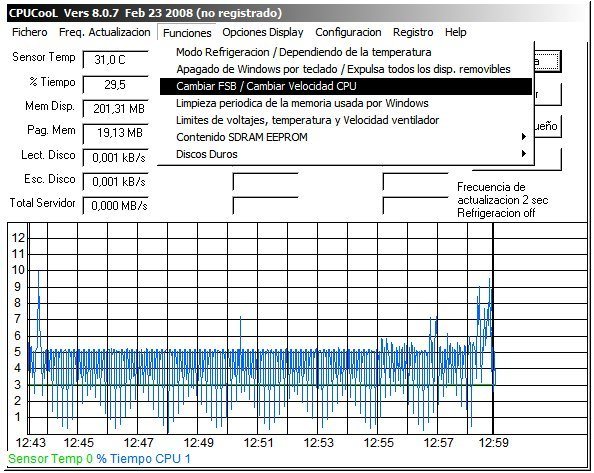
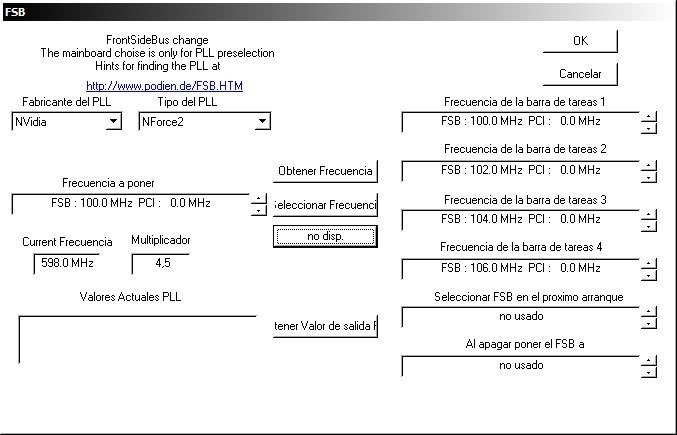
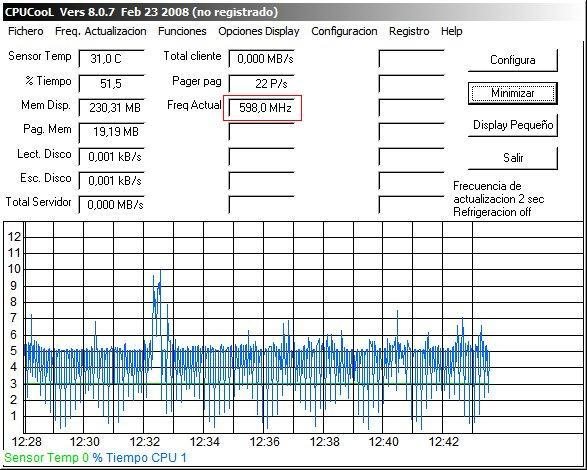


no me quiere prender la pc cuando la overclockeo a una frecuencia mayor a 1.710MHz
mi tarro:
intel pentium 4 3.0ghz 1.50ghz
motherboard: asus p4vp-mx
ram: 1.50g
vga: gforce 6200 256mb